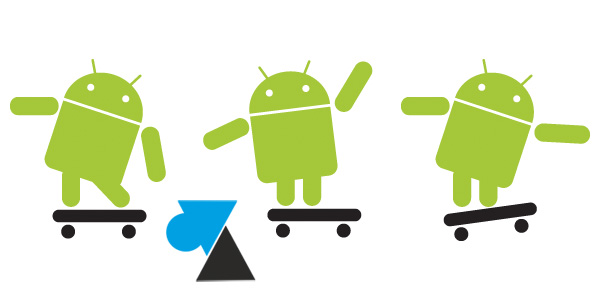
Les applications qui utilisent la fonction vocale du téléphone ou de la tablette ont besoin d’une synthèse vocale pour fonctionner. Normalement, sur Android, ce moteur vocal est préinstallé et il n’y a rien à faire. Cependant, selon les versions du système Android et selon les périphériques, il se peut que cette synthèse vocale ne soit pas activée (moteur Android SpeechSynthesis).
La synthèse vocale Google est utilisée par Google Now, Google Traduction et autres applications « qui parlent » à leurs utilisateurs. Les applications qui utilisent cette synthèse vocale proposent parfois d’autres moteurs, comme le payant SVOX.
Installer le moteur de synthèse vocale Google sur Android
1. Sur le smartphone ou la tablette Android, ouvrir le Play Store.
![]()
2. Chercher « Synthèse vocale Google » et ouvrir la page de l’application. Cliquer sur Installer.
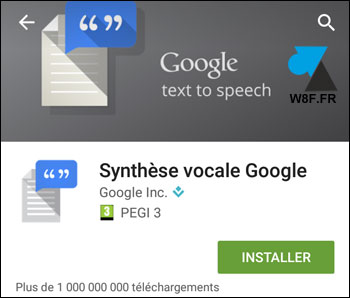
3. Accepter pour démarrer l’installation.
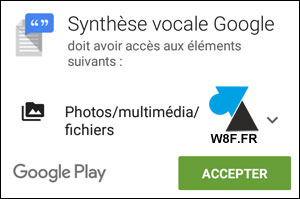
4. Une notification avertit de la fin d’installation.
Installer le moteur vocal Google depuis un ordinateur
1. Se rendre sur Google Play Store – Synthèse vocale Google. Il faut être connecté à son compte Google / Gmail pour l’installer depuis un ordinateur.
2. Cliquer sur le bouton vert Installer.
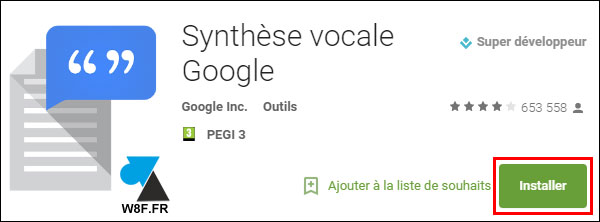
3. Si vous possédez plusieurs périphériques Android, sélectionner le bon appareil dans la liste et cliquer sur Installer.
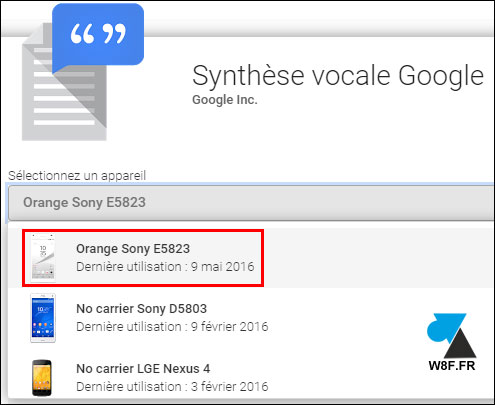
4. L’installation démarre sur le smartphone ou la tablette, une notification préviendra du bon déroulement des opérations.
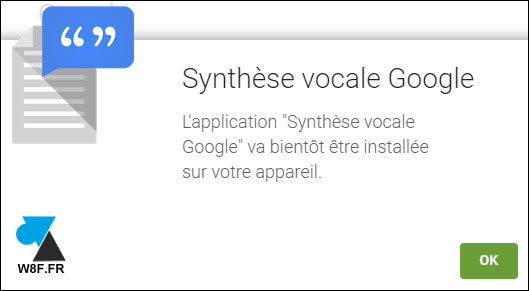
Exemple d’utilisation avec Endomondo
L’application de coach personnel sportif Endomondo peut utiliser le moteur Android SpeechSynthesis ou SVOX Classic TTS (payant). Si le premier (gratuit) n’est pas disponible, suivre l’un des tutoriels ci-dessus pour l’installer.
Pour configurer l’assistant vocal Endomondo sur Android, aller dans le menu (icône des trois barres en haut à gauche), Paramètres, Paramètres audio, Langues et voix.
Avant :
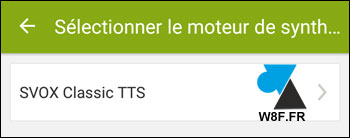
Après l’installation de la Synthèse vocale Google :
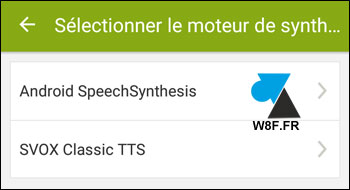


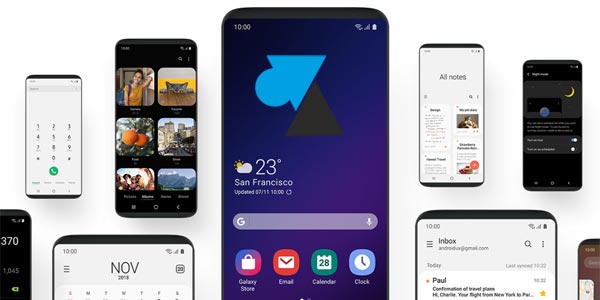
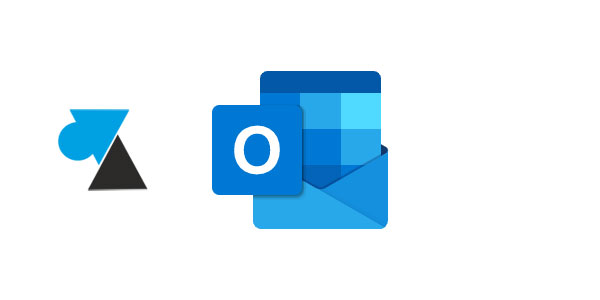



je suis malvoyant si on peut me lire les messages en arabe, en français, et en anglais
Merci bon exemple car j’ai Endomondo sur Android 6 Marshmallow (Sony Xperia Z5 Compact) qui ne proposait que le moteur de voix payant. En suivant ce tutoriel, j’ai ainsi pu retrouver mon coach audio.
Ce qui est incroyable c’est que le support Endomondo, pourtant membre premium, n’a pas su me répondre !!
Donc messieurs dames du support Endmondo Zendesk, veuillez lire ce tutoriel et indiquer à vos clients (gratuits et payants) comment installer la voix gratuite du coach audio !